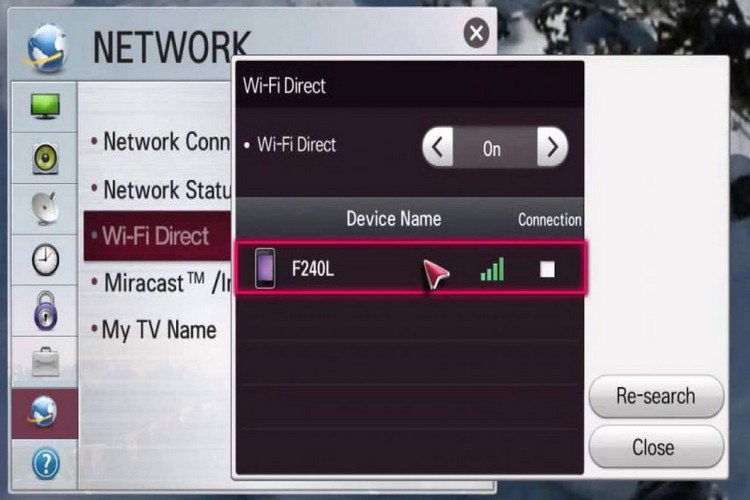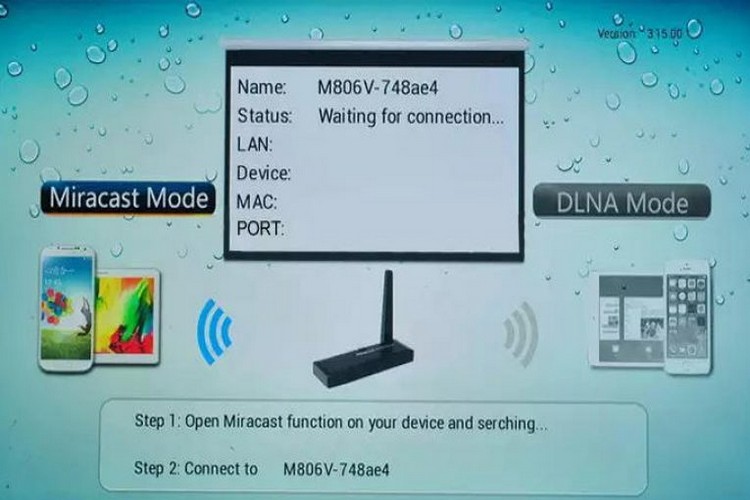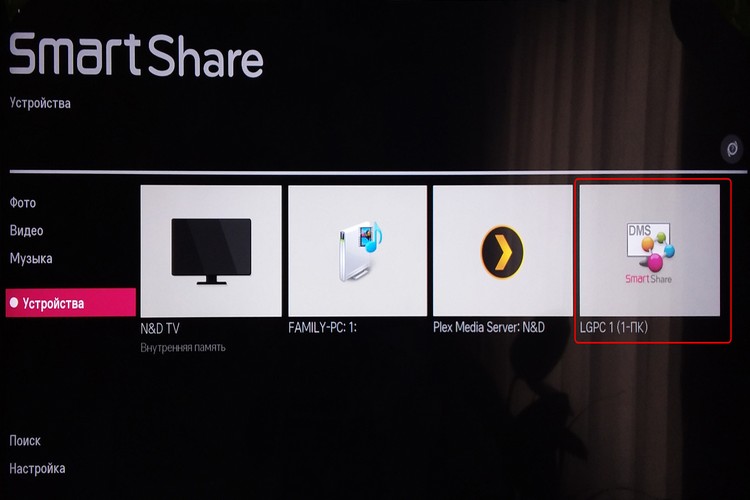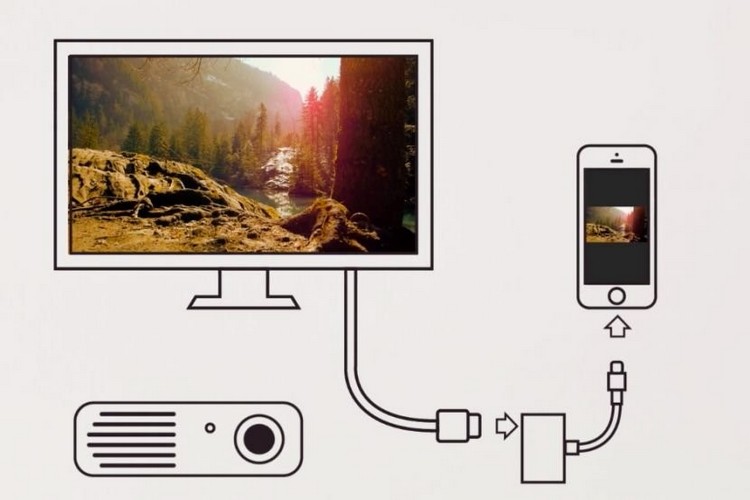Puhelimen liittäminen televisioon: kaapelilla tai langattomasti
 Puhelimen liittämisen televisioon – joko langattomasti tai langallisesti – ei pitäisi olla iso juttu vuosina 2021–2022.Lisäksi nykyaikaiset TV-valmistajat ohjaavat tavalliseen tapaan käyttäjiään lähes askel askeleelta television ja mobiilisovelluksen asennuksen kaikissa vaiheissa.
Puhelimen liittämisen televisioon – joko langattomasti tai langallisesti – ei pitäisi olla iso juttu vuosina 2021–2022.Lisäksi nykyaikaiset TV-valmistajat ohjaavat tavalliseen tapaan käyttäjiään lähes askel askeleelta television ja mobiilisovelluksen asennuksen kaikissa vaiheissa.
Vaikka et olisikaan täysin tietoinen laitteiden liittämisestä televisioon, laitteesi todennäköisesti muistuttaa sinua ja kertoo, mitä sinun on tehtävä tehdäksesi tämän.
Jos sinulla on edelleen ongelmia, yritämme ratkaista ne tässä artikkelissa ja tarjoamme sinulle täydellisen joukon tietoja tavoista ja mahdollisuuksista yhdistää älypuhelin televisioon.
Sisältö
- Miksi liittää puhelin televisioon
- Kuinka yhdistää puhelin televisioon kaapelilla
- Kuinka yhdistää puhelin langattomasti televisioon
- Kuinka kytkeä puhelin televisioon sovittimella
- Puhelimen yhdistäminen Smart TV:hen
- TV:n määrittäminen Androidin liittämisen jälkeen
- TV:n määrittäminen iPhonen liittämisen jälkeen
- Hyödyllinen video
Miksi liittää puhelin televisioon
Kaikki televisiot - Sony Bravia, Philips, Haier tai Dexp - eivät ole pitkään aikaan olleet laitteita, joita käytetään vain television katseluun. Uusien sukupolvien televisioissa on Smart TV -toiminto, jonka avulla voit liittää digisovittimen Internetiin, käyttää suoratoistopalveluita ja jopa pelata pelejä.
Siksi televisio on nykyään enemmän kuin suuri näyttö, joka voidaan liittää melkein mihin tahansa moderniin vempaimeen - tavallisesta kannettavasta älykaiuttimiin.
Kuinka yhdistää puhelin televisioon kaapelilla
Vanhemmissa televisioissa, joissa ei ole nykyaikaisia gadget-viestintämenetelmiä, mukaan lukien sisäänrakennettu Wi-Fi, sinun on käytettävä klassisempia ratkaisuja.
HDMI kaapeli
Jo perinteinen tapa liittää televisio ulkoiseen laitteeseen on käyttää HDMI-kaapelia.
Edellytyksenä on, että liitetyssä laitteessa on vastaava portti. HDMI (High Definition Multimedia Interface) on lyhenne sanoista High Definition Multimedia Interface ja se on suunniteltu nopeaan äänen ja videon siirtoon.
HDMI-kaapeleita on useita tyyppejä:
- Vakio (standardi HDMI) - lähettää kuvan resoluutiolla 720p ja 1080i;
- High Speed (High-Speed HDMI) - sopii 1080p- ja 4K-resoluutioihin,
- Ultra High Speed HDMI - Lähettää 4K-, 8K- ja jopa 10K-kuvia.
Ennen kuin siirryt kaapelin valintaan, muista mitata etäisyys television ja paikan, johon liitettävä laite sijoitetaan, välillä.
Samalla on syytä muistaa, että kaikki älypuhelimet (Xiaomi, Apple jne.) kuluttavat paljon energiaa tiedonsiirron aikana, joten on parasta, jos puhelimessasi on kyky langattomaan (induktiiviseen) lataamiseen. Sinun ei tarvitse keskeyttää lähetystä puhelimen lataamiseksi.
Toinen tärkeä kriteeri HDMI-kaapelia ostettaessa on pistokkeen tyyppi. Yleisin on televisioissa ja näytöissä käytetty tavallinen HDMI-tulo sekä mobiililaitteille suunniteltu mikro-HDMI, joka on lähes puolet vakiomallista pienempi.
Jos tiedät jo, mitä porttia televisiosi tukee, älä unohda tarkistaa myös älypuhelimesi portit.Jos puhelimesi tukee mikro-HDMI:tä, on suositeltavaa ostaa kaapeli, jossa on kaksi eri lähtöä - standardi HDMI toisessa ja micro HDMI toisessa.
Laitteen liittäminen on hyvin yksinkertaista: liitä HDMI-kaapeli television sopivaan porttiin ja toinen pää älypuhelimeesi. Siirry sitten digisovittimen valikkoon ja valitse asetuksista tulolähteeksi HDMI.
Kuva puhelimesta televisioon USB:n kautta
Lähes kaikki nykyaikaiset televisiot on varustettu USB-portilla, joka, kuten tiedämme, on lähes yleinen liitäntämuoto nykyaikaisille digitaalisille laitteille.
Yleensä meillä on käytössämme useampi kuin yksi tällainen portti, mutta vanhemmissa malleissa se voi olla yksi, eikä ole tosiasia, että upouusi iPhonesi Type-C-liittimellä tukee sitä.
- Saatat tarvita erityisen mikro-USB-sovittimen - aseta se USB-kaapeliin ja liitä toinen pää puhelimeen ja toinen televisioon.
- Ota älypuhelimen asetuksista USB-tila käyttöön "Tiedostonsiirto tai MTP".
- Seuraavaksi sinun on määritettävä television signaalilähde. Riippuen siitä, mikä vastaanotin sinulla on, sillä voi olla esimerkiksi nimi "Media".
- Sen jälkeen pääset käsiksi puhelimesi resursseihin ja voit esimerkiksi lähettää gadgetin muistiin tallennettuja videoita tai valokuvia.
Kuinka yhdistää puhelin langattomasti televisioon
Jos sinulla on nykyaikaisempi TV-malli, voit yhdistää älypuhelimesi langattomasti useilla eri tavoilla.
Tällaiset menetelmät ovat käteviä, koska ensinnäkin ne rajoittavat kaapelien määrää talossa ja toiseksi ne lisäävät molempien laitteiden liikkuvuutta.Sinun ei tarvitse istua television vieressä, jotta nämä kaksi laitetta voivat kommunikoida keskenään.
TV-vastaanottimessa on kuitenkin oltava sopiva langaton vaihtoehto, jotta tämä toimii. Onneksi niitä on monia.
WiFi Direct
Wi-Fi Direct on useimpien nykyaikaisten älytelevisioiden tukema tekniikka. Sen avulla laitteet voivat kommunikoida keskenään samalla tavalla kuin Bluetooth.
Kahden laitteen yhdistäminen edellyttää, että ne molemmat yhdistetään Wi-Fi-verkkoon (niiden ei kuitenkaan tarvitse olla yhdistettynä samaan verkkoon). Vastaanotin itse luo tukiaseman, johon voit yhdistää esimerkiksi älypuhelimen.
Voit tehdä tämän seuraavasti:
- Ensin sinun on kytkettävä Wi-Fi Direct päälle television asetuksista ja aktivoitava mahdollisuus yhdistää muita laitteita.
- Sitten sinun on aktivoitava laitteesi synkronointitoiminto älypuhelimellasi. Valmistajasta riippuen tämän ominaisuuden nimi voi olla "Smart View", "Screen Mirroring" tai "Quick Connect".
- Kun liitäntäluettelo avautuu, valitse sieltä sopiva laite ja vahvista yhteys.
Bluetooth
Yksi helpoimmista ja edullisimmista tavoista yhdistää gadgetisi langattomasti televisioon on Bluetooth.
Tämä on tekniikka, jonka avulla eri laitteet voivat muodostaa yhteyden erityisen langattoman verkon kautta. Useimmiten sitä käytetään siirtämään erilaista sisältöä puhelimien välillä tai viestimään gadgetin ja ulkoisten laitteiden välillä. Hyvän tiedonsiirron takaamiseksi laitteiden tulee sijaita lähellä toisiaan (enintään 5 m etäisyydellä televisiosta).
Joten kuinka yhdistät puhelimesi televisioon Bluetoothin kautta:
- Ensinnäkin sinun on otettava Bluetooth käyttöön älypuhelimellasi.
- Siirry TV-valikkoon ja valitse asetuksista ”Langattomat ja verkkoyhteydet” (nimi voi olla erilainen mallista riippuen).
- Siirry "Bluetooth"-osioon ja etsi laite.
- Tämän jälkeen näkyviin tulee luettelo käytettävissä olevista laitteista. Valitse haluamasi laite ja napsauta Yhdistä.
Miracast
Jos älypuhelimesi ei pysty suoratoistamaan näyttöä, tämä ei ole ongelma - Internetissä on erityisiä sovelluksia, kuten Miracast tai Chromecast, jotka lisäävät tämän toiminnon.
Edellytyksenä yhteyden muodostamiselle Miracastin kautta on Wi-Fi-moduulin olemassaolo ja tuki Miracast-teknologialle sekä älypuhelimesta että televisiosta.
Miracast yhdistää puhelimesi ja televisiosi Wi-Fi-yhteyden kautta muodostamatta yhteyttä kotiverkkoosi. Tämä tekniikka toimii itsenäisesti eikä vaadi reititintä.
Chromecast
Chromecast-sovellus on myös hyödyllinen, vaikka televisiossasi ei olisi sisäänrakennettua Wi-Fi-yhteyttä. Sinun tarvitsee vain ostaa erityinen Google Chromecast -sovitin ja asentaa se liittämällä se television HDMI-liittimeen ja asettamalla se toimimaan Wi-Fi-verkossa.
Joten jopa vanha televisio voi saada ulkoisen langattoman verkkoportin.
Muista, että et löydä sisäänrakennettua Chromecastia uusista LG:n ja Samsungin televisioista. Molemmat yritykset käyttävät omia käyttöjärjestelmiään.
LG käyttää Smart Share -palvelua, jonka avulla voit siirtää mediatiedostoja puhelimesta, tietokoneesta tai tabletista suoraan television ruudulle.Toimiaksesi oikein, tarvitset LG TV Plus -sovelluksen, joka on saatavilla Google Playsta.
älykäs näkymä
Samsung käyttää samanlaista patentoitua järjestelmää. Smart View (aiemmin Screen Mirroring) yhdistää puhelimen kauko-ohjaimen elokuvien, musiikin tai kuvien toistoon televisiossa.
Valittu sisältö toistetaan välittömästi suurella näytöllä. Jos sinulla ei kuitenkaan ole langatonta yhteyttä televisioosi, voit aina käyttää vaihtoehtoa HDMI-kaapelin muodossa sovittimella liittääksesi puhelimeesi.
Airplay
Apple käyttää perinteisesti myös omaa tekniikkaansa - AirPlayta.
Kuten Applen tuotteissa yleensä tapahtuu, tämä tekniikka on saatavilla vain kalliimmissa ja edistyneemmissä televisioissa, joten tämä ratkaisu ei ole niin suosittu maassamme.
Mutta jos sinulla on AirPlay-yhteensopiva televisio, puhelimen yhdistäminen televisioon langattomasti mahdollistaa näytön, YouTube-median tai muun sisällön jakamisen televisiossasi, vaan se antaa sinulle myös täyden kauko-ohjaimen – erityisillä sovelluksilla. joka korvaa tehokkaasti kaukosäätimen.
Kuinka kytkeä puhelin televisioon sovittimella
Jos älypuhelimessasi on vain microUSB-portti, sinun on ostettava erityinen sovitin MHL-tyyppisellä sovittimella.
Se on liitettävä puhelimen microUSB-porttiin ja itse sovittimen HDMI-liitin on liitettävä television HDMI-tuloon. Sitten TV-valikossa sinun on kytkettävä laite tulosignaalille MHL-portin kautta aktivoimalla automaattinen tulonvaihto (MHL) -toiminto. Sen jälkeen sinun pitäisi nähdä älypuhelimesi kuva suurella näytöllä.
Puhelimen yhdistäminen Smart TV:hen
Teknologisesti edistynein ratkaisu on käyttää Smart TV -toimintoa älykodin järjestelmässä.
Useimmat nykyaikaiset valmistajat käyttävät tuotteidensa liitäntää ja mahdollistavat niiden etähallinnan sovelluksen avulla. Esimerkiksi Samsung käyttää tähän SmartThings-ominaisuutta. Sen ansiosta uusimmat televisiot, jääkaapit, puhelimet, siivousrobotit ja älypuhelimet voivat olla vuorovaikutuksessa keskenään.
Kun haluat liittää puhelimen televisioon, muista, että molempien laitteiden on oltava päällä. Sinun tarvitsee vain tuoda älypuhelimesi lähelle televisiota, niin se tulee automaattisesti näkyviin. Tässä vaiheessa riittää, kun vain vahvistat kuvan lähetyksen TV-ruudulla.
Tämän tekniikan etuna on myös se, että se tukee useiden kuvien katselutoimintoa. Tämä tarkoittaa, että voit jakaa kaksi laitetta: TV-ruudun toisella puolella näet älypuhelimesi kuvan ja toisella puolella sen, mitä haluat katsoa tällä hetkellä, kuten urheiluottelun tai uutiset.
Toisaalta kaikilla käyttäjillä ei ole saman yrityksen televisiota ja älypuhelinta. Kehittäjät ovat kuitenkin varautuneet tähän, mikä antaa tekniikalle mahdollisuuden olla vuorovaikutuksessa muiden valmistajien tuotteiden kanssa. Tätä varten sinun tarvitsee vain valita oikea televisio avattavasta laiteluettelosta ja vahvistaa yhteys gadgetiin.
TV:n määrittäminen Androidin liittämisen jälkeen
Puhelimen yhdistäminen televisioon ei pitäisi olla suuri ongelma, jos laitteesi toimii Android-järjestelmässä. Varsinkin jos televisiossa on myös Android TV -käyttöjärjestelmä.
Tämä järjestelmä tarjoaa mahdollisuuden paitsi näyttää kuvaa gadgetin näytöltä TV-ruudulla, myös kopioida erilaisia multimediamateriaaleja ja sovelluksia älypuhelimesta, tabletista tai kannettavasta tietokoneesta televisioon (ilman tarvetta liittää Google Chromecast-sovitin).
Tätä varten tarvitset ilmaisen Google Home -sovelluksen, joka on saatavilla Google Playsta. Sen avulla voit muodostaa yhteyden suoraan televisioosi ja ohjata laitteitasi suurelta näytöltä.
Voit yhdistää monia multimediasovelluksia, jotka eivät toimisi ilman tällaista yhteyttä. Riittää, kun mainitaan sellaiset palvelut kuin YouTube, Netflix tai Kinopoisk.
Toiston aikana näytössä näkyy tunnuskuvake, jonka avulla voit jakaa sisältöä nopeasti television kautta.
TV:n määrittäminen iPhonen liittämisen jälkeen
Se ei ole yhtä helppoa Apple-puhelimien kanssa kuin Android-laitteiden kanssa. Apple keskittyy aina omiin ratkaisuihinsa, joita ei aina yhdistetä muiden elektronisten laitteiden valmistajien tarjoamiin teknologioihin.
Monien vuosien ajan oli yksinkertaisesti mahdotonta suoratoistaa kuvaa gadgetista television näytölle ilman kallista Apple TV -järjestelmää. Onneksi asiat ovat muuttumassa, ja jos olet äskettäin ostanut uuden television, se tukee todennäköisesti AirPlay 2:ta.
Tämän ominaisuuden avulla voit suoratoistaa tai jakaa sisältöä Apple-laitteistasi AirPlay 2 -yhteensopivaan älytelevisioon ilman Apple TV:n ostamista.
AirPlayn avulla voit siirtää videota, ääntä ja valokuvia sekä näyttää mobiililaitteen näytön sisältöä.
Yhä useammat valmistajat tarjoavat televisioita, joissa on "Works with Apple AirPlay" -merkki. Niistä löydät sellaiset suuret yritykset kuin LG, Samsung, Sony tai Vizio.
Muista kuitenkin, että AirPlay-tuki riippuu television mallista ja myyntivuodesta. Tarkemmat tiedot yhteensopivuudesta AirPlay 2:n kanssa löydät toimistolta. Applen verkkosivusto.
AirPlay ei kuitenkaan ole ainoa ratkaisu. Monet App Storesta saatavilla olevat suositut mediasovellukset tukevat Google Castia. Ja tämä tarkoittaa, että jos televisiossasi on sisäänrakennettu Chromecast, voit "lähettää" mediaa suurelle näytölle ilman ongelmia.
Hyödyllinen video
Ja nyt - video, joka kertoo 7 tavasta yhdistää puhelin televisioon: